WIN10 系统下 U 盘与移动硬盘的高效设置秘籍
在日常使用电脑的过程中,U 盘和移动硬盘是我们经常会用到的存储设备,在 WIN10 系统中,如何实现它们的快速删除以及优化性能,是很多用户关心的问题,就为您详细介绍相关的设置方法。
要实现 U 盘或移动硬盘的快速删除,第一步是打开设备管理器,在设备管理器中找到磁盘驱动器选项,展开后找到您所使用的 U 盘或移动硬盘对应的设备,右键点击该设备,选择属性,在属性窗口中,切换到“策略”选项卡,您会看到两个选项:“快速删除(默认)”和“更好的性能”,如果您希望能够直接拔出设备而无需点击安全删除硬件,就选择“快速删除”选项;如果您更注重设备的性能表现,那么可以选择“更好的性能”选项,但需要注意的是,选择此选项后,在拔出设备前必须先点击安全删除硬件。
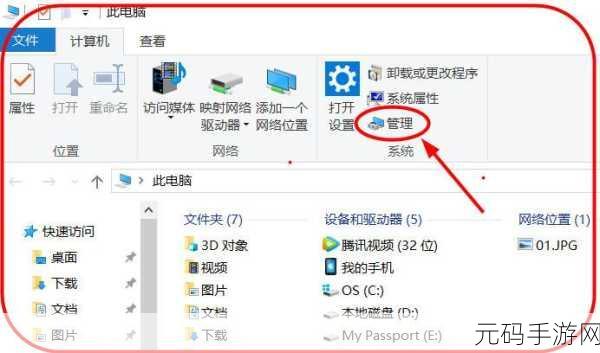
对于想要优化 U 盘或移动硬盘性能的用户,还有一些其他的设置可以尝试,进入控制面板,选择“系统和安全”,然后点击“电源选项”,在电源选项中,点击“更改计划设置”,接着点击“更改高级电源设置”,在弹出的窗口中,找到“USB 设置”,展开后可以看到“USB 选择性暂停设置”,将其设置为“已禁用”,这样可以避免在系统空闲时暂停 USB 设备的供电,从而提升设备的性能。
保持您的 WIN10 系统处于最新状态也是很重要的,微软会不定期发布系统更新,其中可能包含对 USB 设备驱动程序的优化和改进,定期检查并安装系统更新,可以确保您的 U 盘和移动硬盘在 WIN10 系统中能够发挥最佳性能。
通过以上的设置方法,您可以根据自己的需求,在 WIN10 系统中轻松实现 U 盘或移动硬盘的快速删除和性能优化,让您的存储设备使用更加便捷和高效。
文章参考来源:个人经验总结及微软官方文档。









